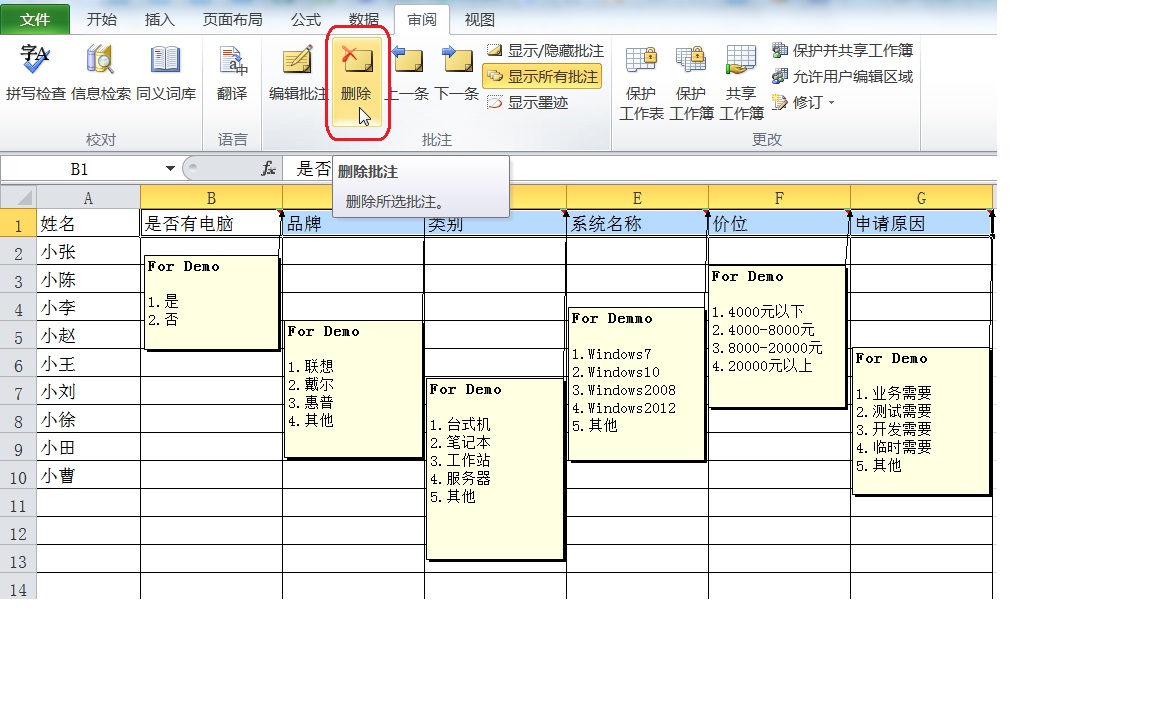在部门内多人制作excel电子表格的时候,往往会遇见有的单元格的数据有异常,或者不知道预留单元格如何填写,我们可以添加批注对单元格进行说明,这样我们就可以明白每个单元格的用途。 以如下 “员工电脑使用清单”表格为例
1. 选择包含文本“是否拥有手机”的单元格区域 B1,切换到【审阅】选项卡,在【批注】组中单击【新建批注】按钮。
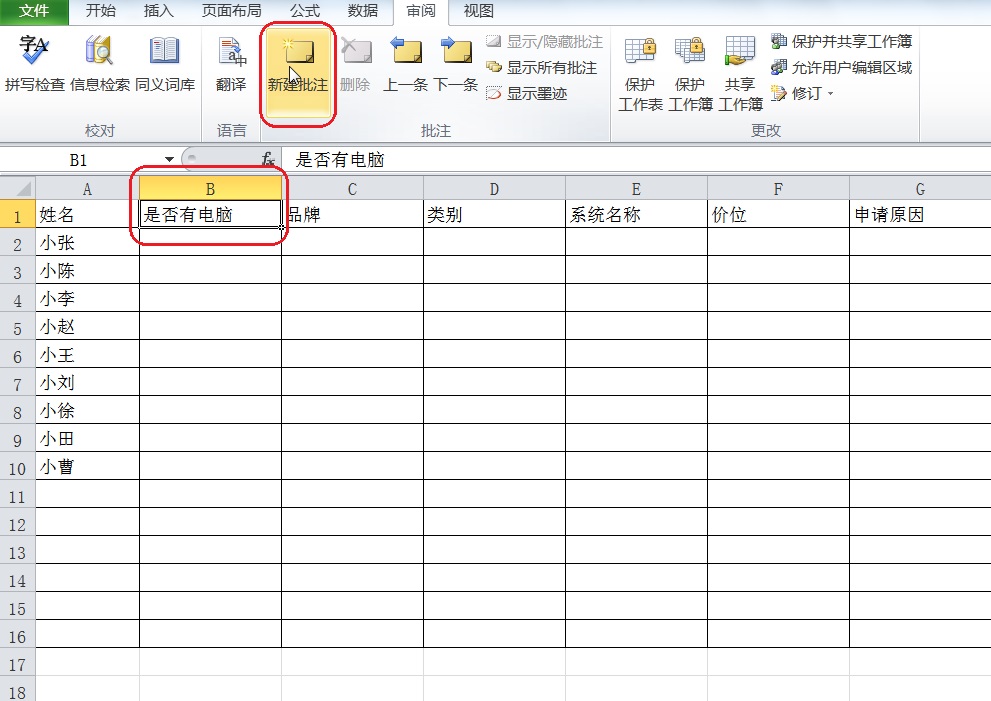
2.在出现的批注文本编辑框中输入说明文字。
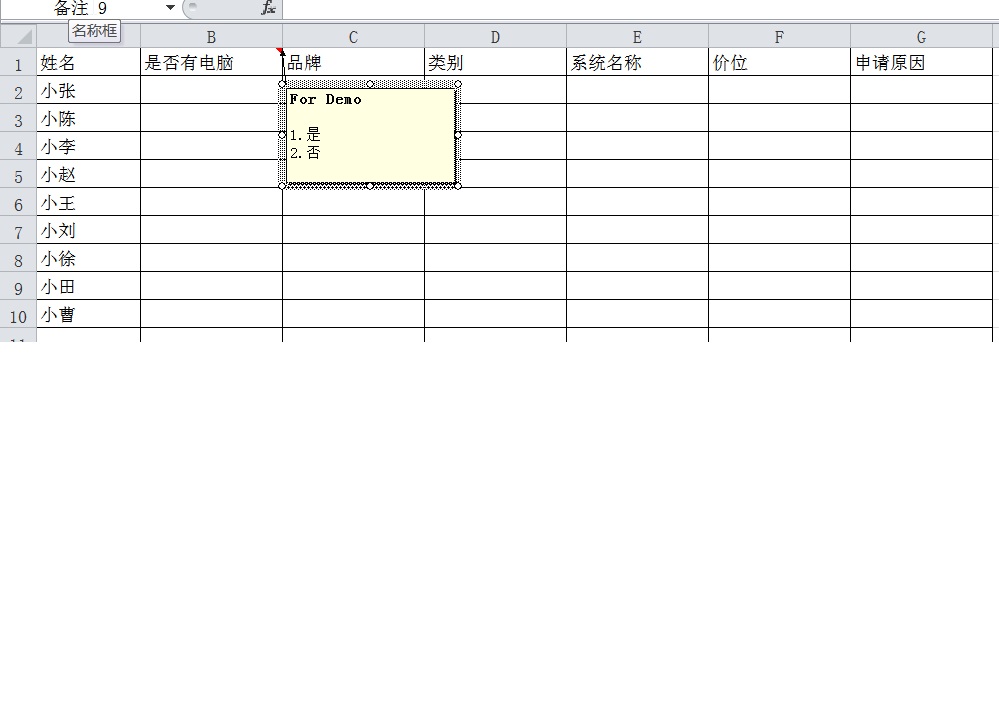
3.将光标放在批注文本编辑框边缘,待光标变成双向箭头形式,单击并拖动到合适的位置释放鼠标。使用相同的方法,为其他表头添加批注,并进行缩放。
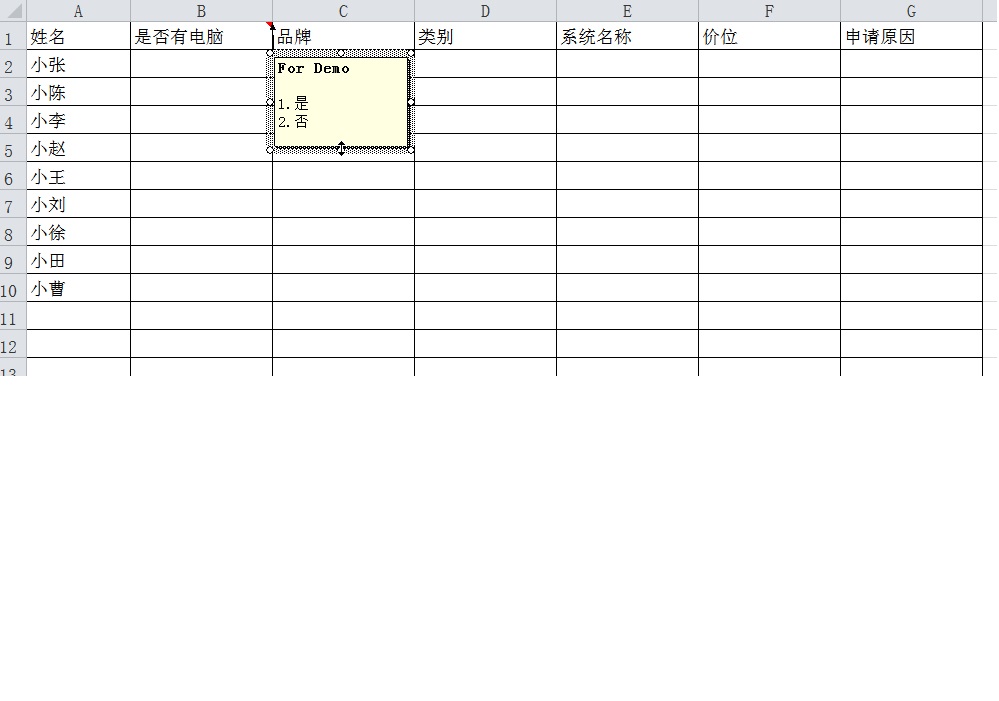
4.选择excel单元格区域 D1 编辑相应的批注栏,之前的B1的批注栏可能会有干扰, 可以选中后在【批注】组中单击【显示/隐藏批注】按钮。
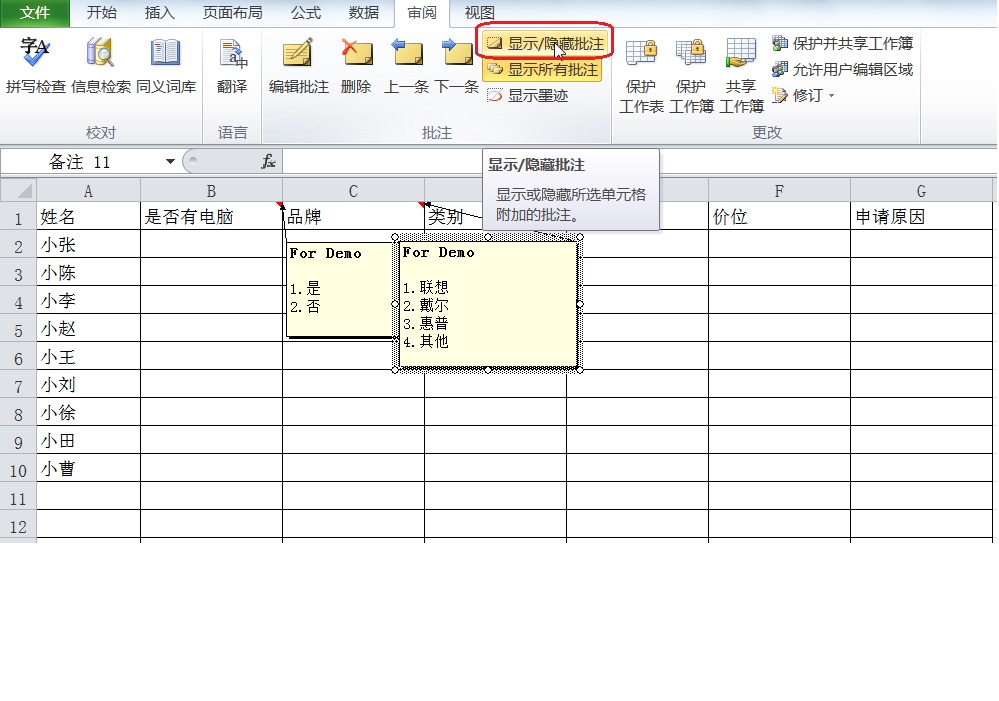
5.之后依次添加编辑D1 E1 F1 G1单元格批注 ,每次编辑后单击【显示/隐藏批注】按钮,隐藏批注避免遮挡下次生成的批注。
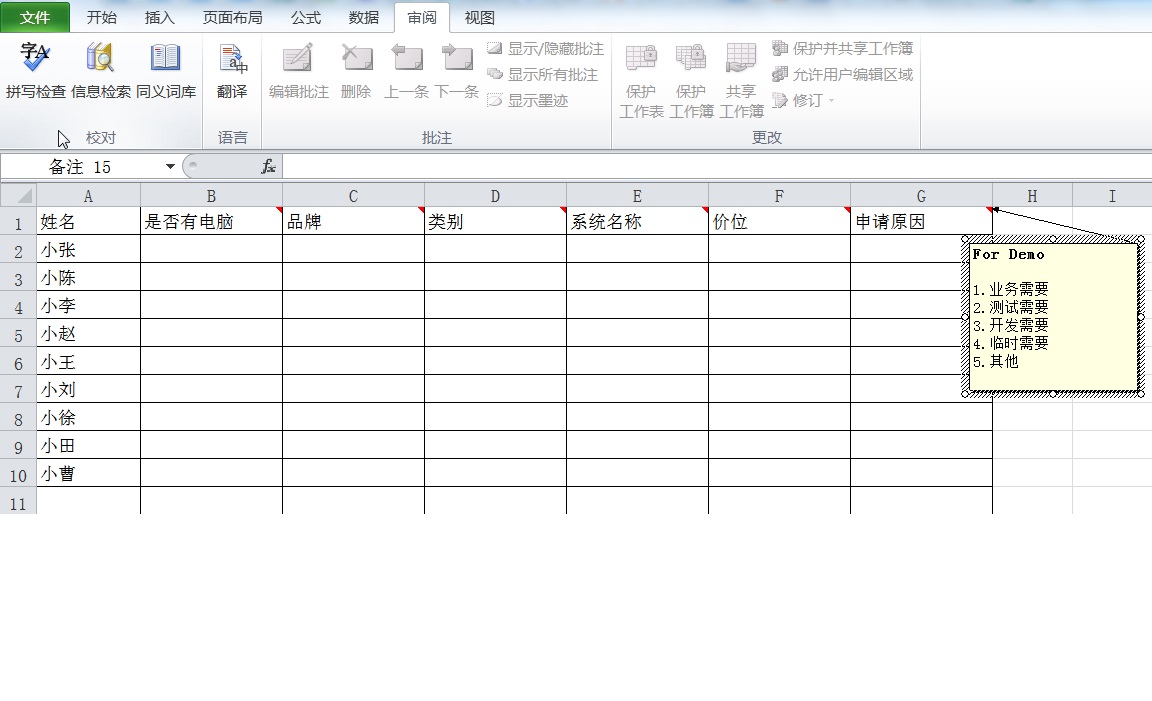
6.在【批注】组中单击【显示所有批注】按钮,则所有的批注全部显示。
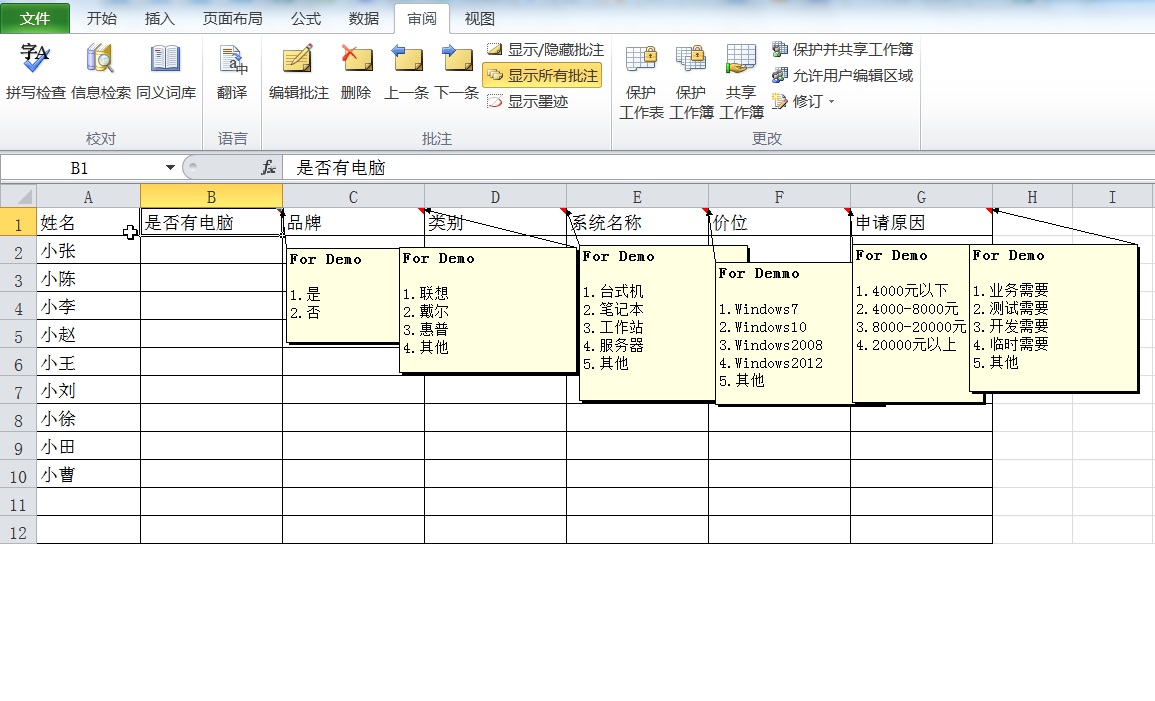
7.将光标放在批注文本编辑框边缘, 待光标变成双向十字箭头形式, 单击并拖动至合适的位置 可以如下图所示。
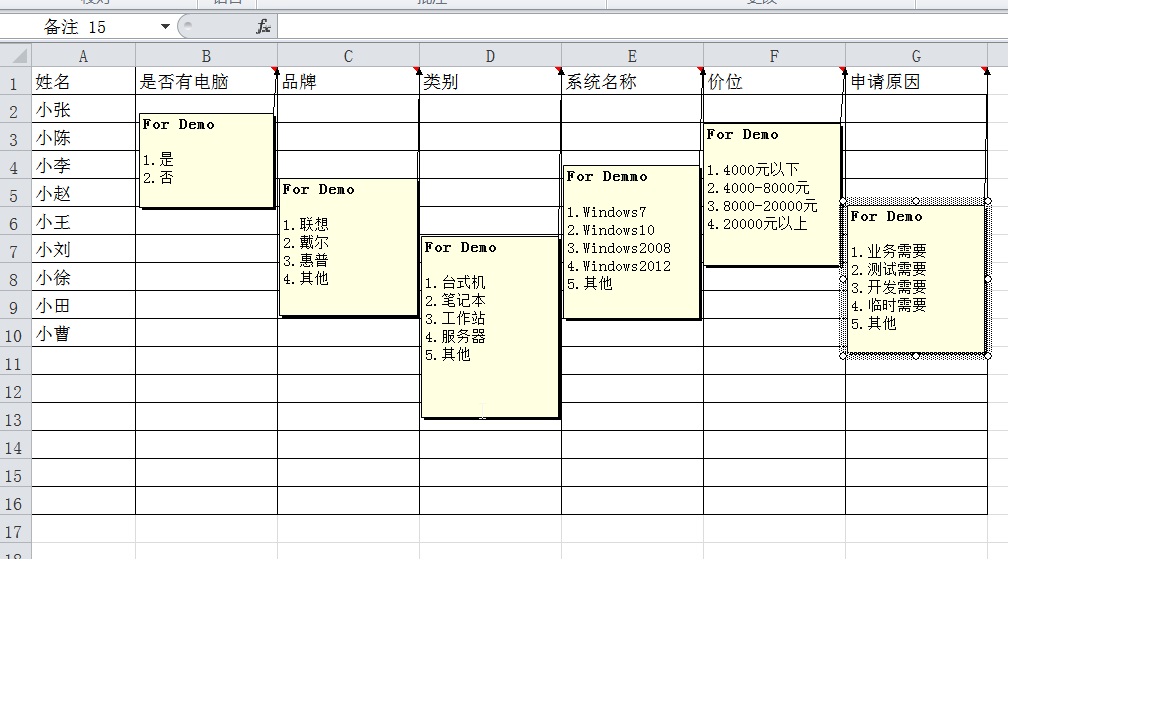
8.选择添加了批注的单元格,在【批注】组中单击【删除】按钮,即可将批注删除。